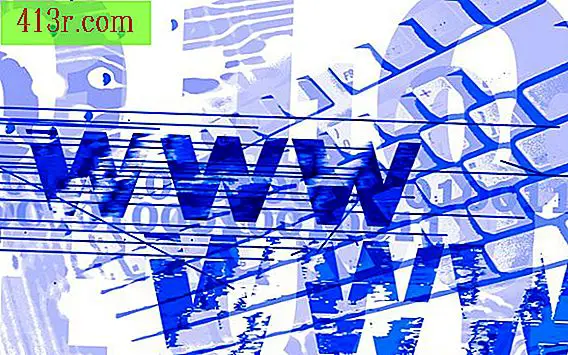Word belgeleri nasıl birleştirilir ve farklı başlıklar nasıl saklanır

1. Adım
Farklı bir sayfa için "Dosya" menüsünde "Sayfa Yapısı" nı seçin. Pencere açıldığında, "Tasarım" sekmesini seçin. "İlk farklı sayfa" onay kutusunu işaretleyin ve belgenizin ilk sayfasının artık üstbilgi veya altbilgi bulunmayacaktır. Bu, altyazı içinde bir sayfa numarası gibi bir şey göründüğünden endişelenmenize gerek kalmadan aynı belgede bir başlık sayfası oluşturmanıza izin verebilir.
2. Adım
Belgenizi, bakan sayfalar içeren bir kitap stilinde yazdırmayı planlıyorsanız, "Tek ve çift çift" kutusunu işaretleyin. Örneğin, dipnot numaralarının aşağıdaki sayfaların kenar boşluklarının sağ ve sol köşelerinde görünmesini istiyorsanız, tek ve çift sayfalarda sırasıyla, sırasıyla sola veya sağa hizalanmış gibi görünebilir.
3. adım
Belge boyunca farklı üstbilgi veya altbilgi olması için, sayfanızı sayfa sonları ekleyerek bölümlere ayırmanız gerekir. "Ekle" ye tıklayın ve "Atla" yı seçin. Bu, belgeyi, önceki bölümden farklı bir başlığa sahip olabileceğiniz yeni bir bölüme ayıracaktır. Bir sayfa sonu ekledikten sonra, üstbilgiyi veya altbilgiyi bir önceki bölümden ayırmak için üstbilgi ve altbilgi araç çubuğundaki "Önceki sayfaya bağla" düğmesine basmanız gerekir. Şimdi yeni bölümde farklı bir başlık oluşturmakta özgürsünüz.